Word文档怎么加剪切线?Word剪切线设置教程
更新日期:2023-09-24 04:46:57
来源:系统之家
我们有时候在Word文档中编辑好文字后,会需要将其打印出现,而且有些用户还需要对打印出来的纸张进行裁剪,为了可以很好的进行裁剪,我们会在一开始就给文档制作一个剪切线,那么Word文档怎么加剪切线呢?下面我们来看看小编是如何操作的吧。

1、首先,我们插入一个「文本框」,然后将其宽度拖满文档两侧边缘。

2、进入「开始」-「段落」-「段落设置」-「制表位」,在位置中输入“27”,然后选择一种前导符,确定。

3、按下键盘上的「Tab」键,此时,就会出现一条虚线。
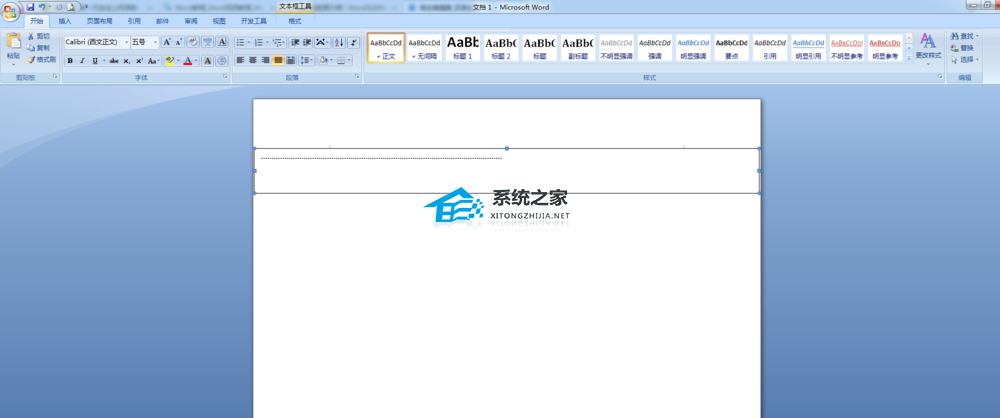
4、下面我们来插入一个剪刀,进入「插入」-「符号」-「符号」-「其他符号」,将字体选择为「Wingdings 」。

5、复制前一半虚线。

6、选中文本框,然后「绘图工具」-「格式」-「样式形状」,将填充色与轮廓颜色都设为“无”。

以上就是Word剪切线设置教程,希望大家喜欢,请继续关注系统之家。








